Edraw サポートセンター
ジオメトリを描く
直線を描く
- 図形のデザイン タブで直線ツール選択します。
- ラインを開始したい場所にポインタを配置し、ラインを終了させたい位置までドラッグします。
- ラインを開始したい場所でダブルクリックして線ダイアローグを表示し、ラインの長さや角度を指定し、OKをクリックします.
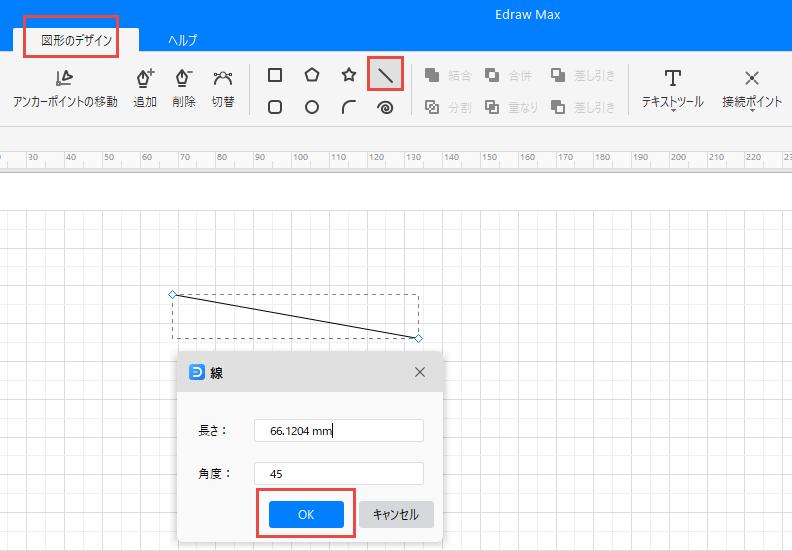
円弧を描く
- 図形のデザインタブで円弧を選択します。
- 円弧を開始したい場所にポインタを配置し、円弧を終了させたい位置までドラッグします。
- 円弧を開始したい場所でダブルクリックして円弧ダイアローグを表示し以下のオプションを指定してOKをクリックします。 .
X軸長さ: 円弧の幅
Y軸長さ: 円弧の高さ
種類: :円弧がオープンかクローズかどうか
くぼみ: アークの方向。マイナスの値はくぼみのある(内向きの)アークを作成し、プラスの値は突起した(外向きの)アークを作成します。ゼロは直線を意味します。
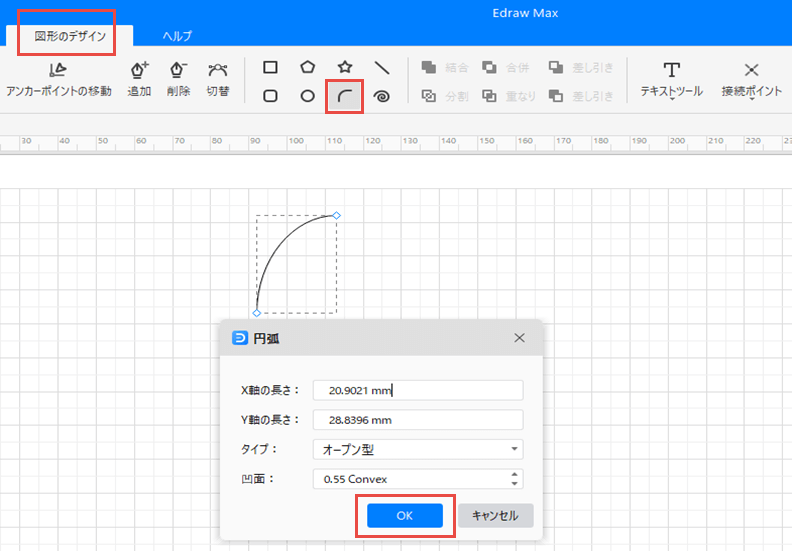
螺旋を描く
- 図形のデザインタブで螺旋を選択します。
- 螺旋が希望の大きさになるまでドラッグします。ハンドルをドラッグして螺旋を回転させます。
- 螺旋を開始したい場所でダブルクリックします。螺旋ダイアローグで以下のオプションを設定してOKをクリックします。
半径: 螺旋の中心から外側までの距離です。
減少: 前回のウインドと比較して螺旋の各ウインドが減少されるべき量になります。
セグメント番号: 螺旋が持つセグメント数です。螺旋のフルウインドはそれぞれ4つのセグメントで構成されます。
右回りと左回り:螺旋の方向になります。
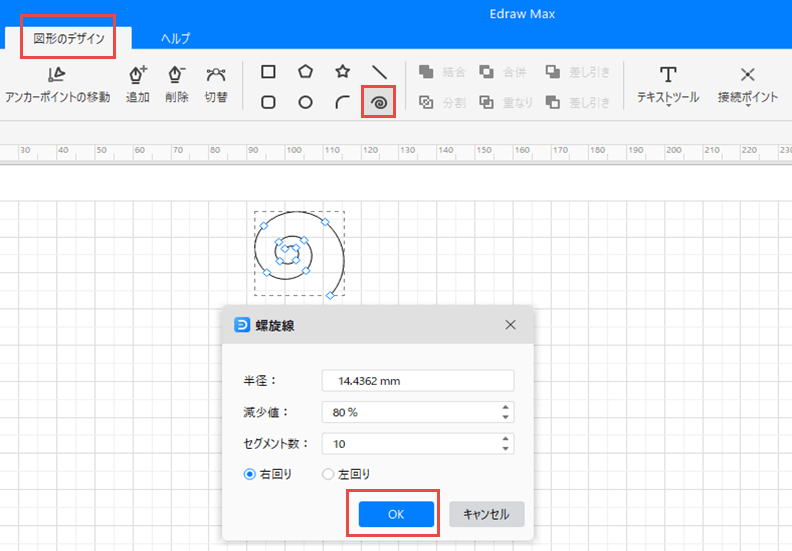
長方形を描く
- 図形のデザインタブで螺旋を選択します。
- ドラッグして長方形または正方形を描きます。:
- 長方形を描くには、長方形が希望のサイズになるまで対角方向にドラッグします。
- 正方形を描くには、正方形が希望のサイズになるまで Shiftを押しながら対角方向にドラッグします。
- 値を指定して正方形または長方形を描くには、オブジェクトの中心にしたい場所でダブルクリックをし、幅と高さを入力してOKをクリックします。.
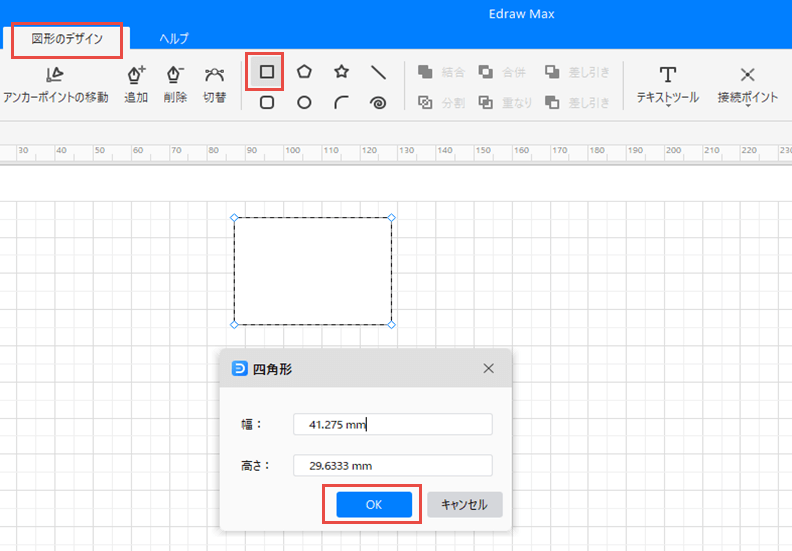
角丸四角形を描く
- 図形のデザインタブで角丸四角形を選択します。
- ドラッグして角丸の長方形/正方形を描きます:
- 角丸長方形を描くには、長方形が希望のサイズになるまで対角方向にドラッグします。
- 角丸正方形を描くには、正方形が希望のサイズになるまでShiftを押しながら対角方向にドラッグします。
- 値を指定して角丸の正方形または長方形を描くには、オブジェクトの中心にしたい場所でダブルクリックをし、幅と高さ、コーナー半径を入力してOKをクリックします。.
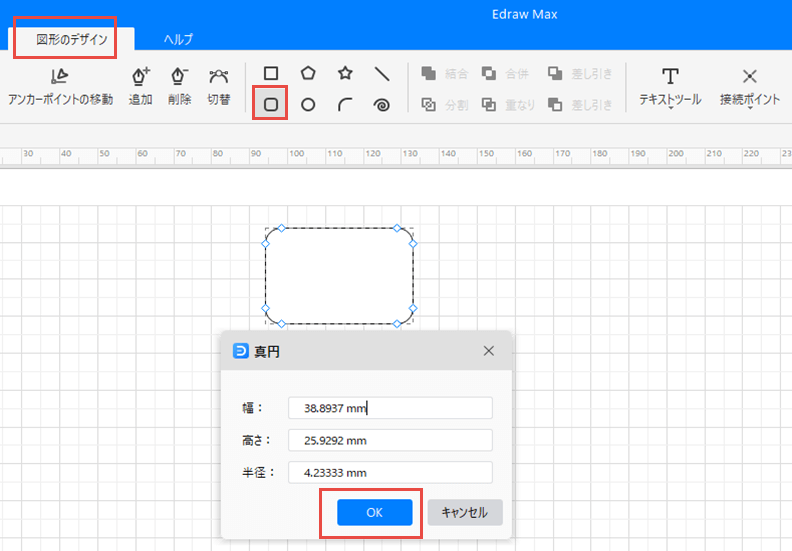
楕円を描く
- 図形のデザインタブで楕円を選択します。
- ドラッグして楕円または円を描きます。
- 円を描くには、楕円が希望のサイズになるまで対角方向にドラッグします。
- 円を描くには、円が希望のサイズになるまでShiftを押しながら対角方向にドラッグします。
- 値を指定して楕円を描くには、オブジェクトの中心にしたい場所でダブルクリックをし、幅と高さを入力してOKをクリックします。
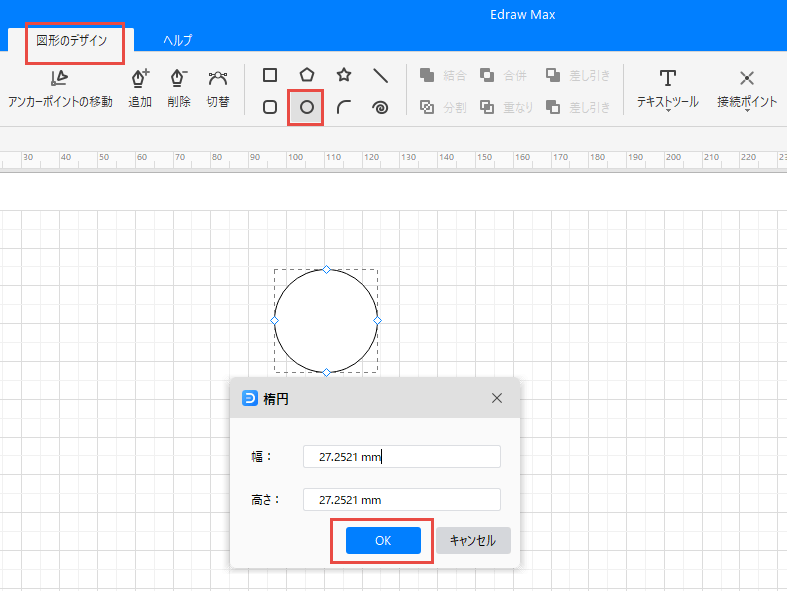
多角形を描く
- 図形のデザインタブで多角形を選択します。
- 多角形が希望の大きさになるまでドラッグします。
- 多角形の中心にしたい場所でダブルクリックし、多角形の半径と辺の数を指定して OKをクリックします。
注記: 三角形も多角形ですので上記の方法で描くことができます!
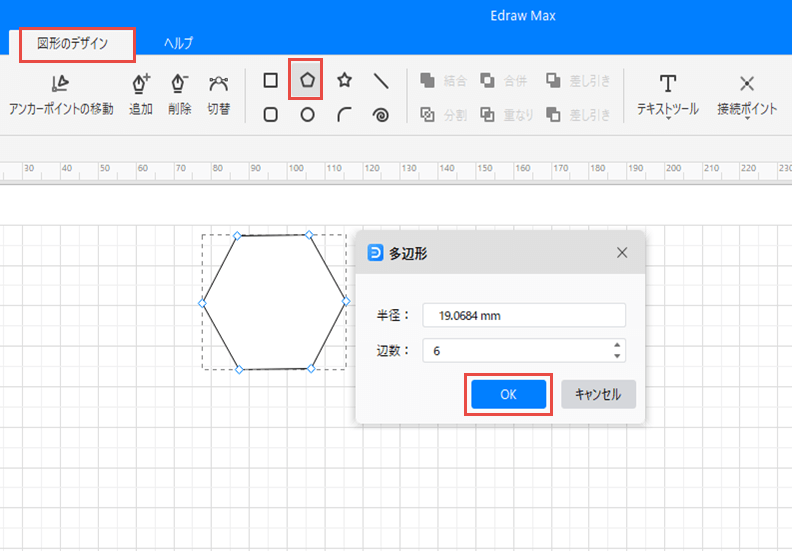
スターを描く
- 図形のデザインタブでスターを選択します
- スターの中心にしたい場所でダブルクリックし、スターダイアローグで以下のオプションを設定して OKをクリックします。
半径1:スターの中心から最も外側の点までの距離です。
半径2:スターの中心から最も内側の点までの距離です。
頂点数:スターに与えたい頂点の数になります。
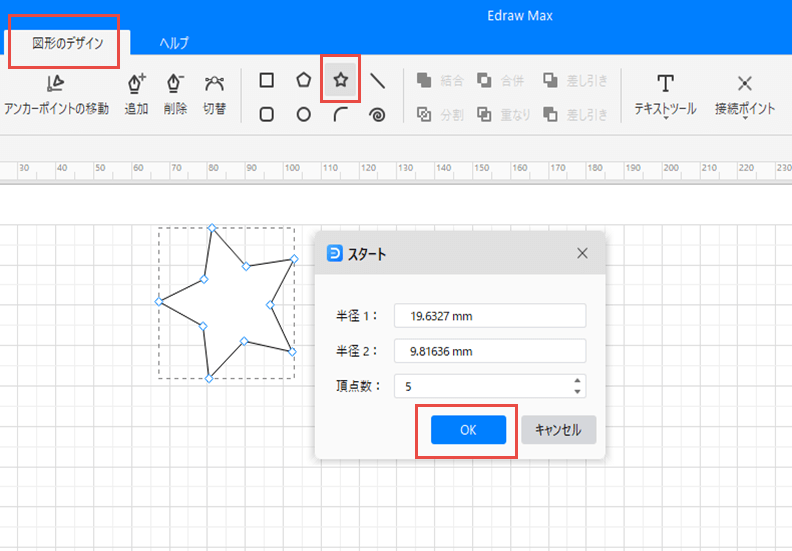
ジオメトリ操作
- シェープを2つ以上選択します。ただし、グループ化されていないシェープである必要があります。
- 図形のデザインタブでジオメトリ操作を行います。
- 結合
 :複数のオーバーラップしたシェープの境界線からシェープを作成します。
:複数のオーバーラップしたシェープの境界線からシェープを作成します。 - 分割
 :分割ラインまたはオーバーラップに基づいてシェープを複数の小さなパーツに分解します。
:分割ラインまたはオーバーラップに基づいてシェープを複数の小さなパーツに分解します。 - 合併
 : 複数のシェープでオーバーラップしている部分をカットアウトしたシェープを作成します。
: 複数のシェープでオーバーラップしている部分をカットアウトしたシェープを作成します。 - 重なり
 : 複数の選択されたシェープがオーバーラップするエリアからシェープを作成します。
: 複数の選択されたシェープがオーバーラップするエリアからシェープを作成します。 - 差引
 : 選択された上位シェープからオーバーラップしたエリアを差し引くことでシェープを作成します。
: 選択された上位シェープからオーバーラップしたエリアを差し引くことでシェープを作成します。 - 差引
 :選択された下位シェープからオーバーラップしたエリアを差し引くことでシェープを作成します。
:選択された下位シェープからオーバーラップしたエリアを差し引くことでシェープを作成します。